แม้แต่คอมพิวเตอร์ที่บ้านก็มีหลายโปรแกรมพร้อมกัน แต่ละโปรแกรมทำหน้าที่เฉพาะ แต่ละไฟล์ใช้แทนที่ มีชื่อ น้ำหนัก (ขนาด) และเวอร์ชัน ไฟล์มีหน่วยวัดเป็น KB, MB, GB และค่าอื่นๆ ที่ได้รับความนิยมน้อยกว่า แต่เวอร์ชันของไฟล์คืออะไร และคุณค้นหาได้อย่างไร
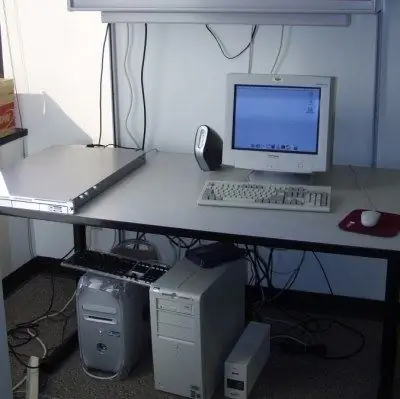
คำแนะนำ
ขั้นตอนที่ 1
โดยปกติข้อมูลทั้งหมดเกี่ยวกับไฟล์จะอยู่ในคุณสมบัติ เพียงคลิกที่ไอคอนใด ๆ ที่มีโปรแกรมด้วยปุ่มเมาส์ขวา ศึกษาข้อมูลที่มีอยู่ในคุณสมบัติของรายการของวัตถุ
ขั้นตอนที่ 2
หากต้องการทราบเวอร์ชันของโปรแกรม ให้คลิกไอคอนที่อยู่ด้านขวาที่มุมบนของหน้าต่างโปรแกรม เวอร์ชันของโปรแกรมจะระบุไว้ในชื่อ ค้นหาเวอร์ชันไฟล์จากเอกสารที่มาพร้อมกับซอฟต์แวร์ โปรดทราบ - เวอร์ชันจะตรงกันก็ต่อเมื่อไม่ได้ติดตั้งแพ็คเกจการอัพเดท
ขั้นตอนที่ 3
คุณสามารถตรวจสอบเวอร์ชันของไฟล์ที่อัพเดตได้โดยใช้กล่องโต้ตอบ Add or Remove Programs ในการรับข้อมูลเวอร์ชันสำหรับไฟล์ ให้คลิกปุ่ม เริ่ม ค้นหาตัวเลือก แผงควบคุม คลิกตัวเลือกเพิ่มหรือเอาโปรแกรมออก หน้าต่างใหม่จะเปิดขึ้นพร้อมรายการโปรแกรมที่ติดตั้ง
ขั้นตอนที่ 4
หากต้องการทราบเวอร์ชันของไฟล์ ให้คลิกที่บรรทัดที่มีชื่อโปรแกรมและคลิกตัวเลือก "สำหรับข้อมูลสนับสนุน คลิกที่นี่" หน้าต่างที่เปิดขึ้นจะแสดงข้อมูลเกี่ยวกับเวอร์ชันของไฟล์
ขั้นตอนที่ 5
ค้นหาเวอร์ชันของไฟล์ด้วยวิธีอื่น เมื่อต้องการทำเช่นนี้ ค้นหาไฟล์ผลิตภัณฑ์หลัก เส้นทางการติดตั้งเขียนไว้ในข้อมูลไฟล์ คลิกขวาที่ไอคอนโปรแกรม บรรทัดพาธอาจมีข้อมูลต่อไปนี้: ไฟล์โปรแกรม / Microsoft / Office / Office 2003 ชื่อของไฟล์ปฏิบัติการอาจลงท้ายด้วย exe หรือ dll
ขั้นตอนที่ 6
หากต้องการค้นหาไฟล์ ให้ใช้ปุ่มเริ่ม คลิกตัวเลือกค้นหา ในผู้ช่วยค้นหา ค้นหาบรรทัด "ไฟล์และโฟลเดอร์" ในกล่องค้นหา ให้ป้อนชื่อไฟล์ที่คุณต้องการค้นหา ผลลัพธ์จะปรากฏในไม่กี่วินาทีเป็นรายการพร้อมไฟล์ เลือกโปรแกรมที่ต้องการและคลิกด้วยปุ่มเมาส์ขวา ค้นหารายการคุณสมบัติ หน้าต่างนี้มีหลายแท็บ รวมทั้งแท็บเวอร์ชัน เวอร์ชันของโปรแกรมที่ติดตั้งบนคอมพิวเตอร์ของคุณแสดงไว้ที่นี่

